شما یک ضبط کننده ویدیوی دیجیتال DVR/NVR دارید که تمام فیلم های نظارتی شما را ضبط و ذخیره میکند. حال میخواهید از طریق اینترنت با تلفن همراه، مرورگرهای وب یا رایانه در مکان دیگری به ویدیوی آنها از راه دور دسترسی داشته باشید. بنابراین چگونه دی وی ار را به اینترنت وصل کنیم و یا روش اتصال دی وی ار به مودم، تنظیم و پیکربندی چگونه است؟ در این مقاله روش نصب دی وی ار به مودم و تنظیمات لازم را شرح میدهیم.
چگونه دی وی ار را به اینترنت وصل کنیم
- فراهم کردن اینترنت و تجهیزات مورد نیاز
- اتصال سخت افزاری دستگاه ضبط DVR/NVR به مودم
- تنظیمات نصب دی وی ار به مودم
هر کدام از موارد بالا دارای اقدامات و مراحلی است که در ادامه به شرح هر کدام میپردازیم. دقت داشته باشید اتصال فیزیکی دستگاه کار سادهایست؛ اما برای برقراری اینترنت و انتقال تصویر دوربین مداربسته از این طریق نیاز به تنظیمات فنیتری است. بنابراین اگر نسبت به شبکه و تنظیمات تجهیزات در این حوزه اطلاعی ندارید، از کارشناس کمک بگیرید.
1. فراهم کردن اینترنت و تجهیزات مورد نیاز
در اولین مرحله مطمئن شوید اینترنت شما وصل است و اشتراک برای استفاده از اینترنت دارید. برای بهرهمندی از اینترنت به مودم نیاز دارید. مودم را روشن کنید و با اتصال تلفن همراه یا رایانه به آن از برقراری ارتباط اطمینان حاصل کنید. کابل شبکه یا اترنت برای نصب دی وی ار یا انویار به مودم مورد نیاز است. پیشنهاد میکنیم برای راحتی کار از پچ کوردها استفاده کنید. به این ترتیب دردسر سوکت زدن و تست کابل را نخواهید داشت. اگر DVR/NVR از WIFI داخلی پشتیبانی میکند میتوانید بدون کابل و از طریق WIFI به مودم متصل شوید.
2. اتصال سخت افزاری دستگاه ضبط DVR/NVR به مودم
اتصال سخت افزاری کار بسیار سادهایست. کابل شبکهای که در هر دو سر آن سوکت زده شده را به مودم و دستگاه ضبط متصل کنید. پورت LAN در پنل پشتی دستگاه وجود دارد. ممکن است در برخی از انواع دستگاهها تعداد پورت LAN بیشتر از یکی باشد. همچنین اگر دستگاه شما NVR است دقت کنید به پورتی که جدا از کانالهای دوربین مداربسته است باید کابل را متصل کنید. مانند تصویر پورت LAN برای اتصال به شبکه و مودم کاملاً جدا قرار دارد. برای اتصال دی وی ار به مودم میتوانید از سوئیچ نیز کمک بگیرید. در گام بعدی باید دستگاه را به مانیتور یا صفحه نمایش متصل کنید تا بتوانید مراحل تنظیمات را انجام دهید. در بخش تنظیمات نرمافزاری لازم است هم مودم پیکربندی شود و هم دستگاه دی وی ار.
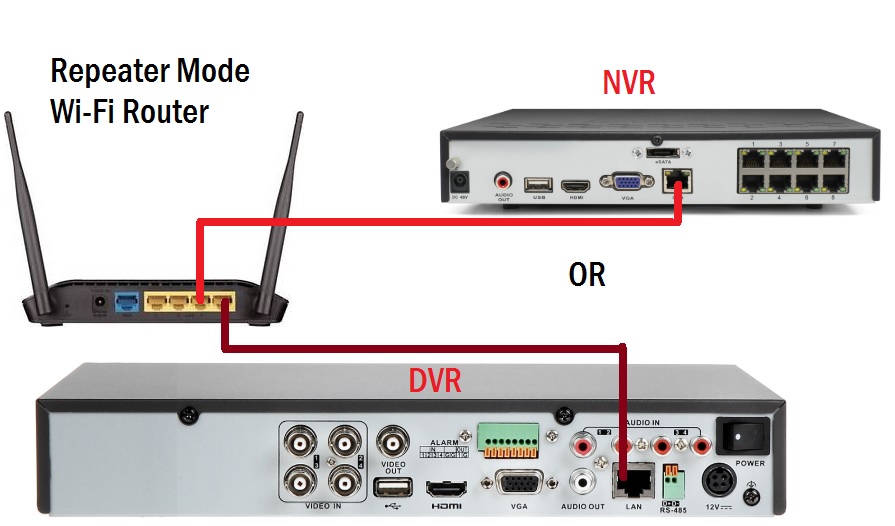
اگر دوربین مداربسته بیسیم دارید و از محل دستگاه انویار شما دور هستند میتوانید از روتر یا مودم Wifi به عنوان پل استفاده کنید. دوربینهای مداربسته طریق Wifi به مودم متصل و مودم به دستگاه NVR از طریق کابل اترنت وصل میشود.
1. تنظیمات نصب دی وی ار به مودم
فوروارد کردن پورت در واقع کلید دسترسی و مشاهده تصاویر از راه دور است. با ارسال پورت HTTP و سرور روی دستگاه DVR و مودم، اجازه دسترسی به جریان ویدئو را با عبور از فایروال شبکه خانگی میدهید. زمانی port forwarding کار میکند که بخواهید از طریق مرورگر وب مانند FireFox، IE و کروم تصاویر را مشاهده کنید. ضمن اینکه استفاده از نرمافزارهای مدیریت تصویر و انتقال تصویر نیز برای نظارت از راه دور امکانپذیر است.
ما برای این قسمت مودم TP-LINK TL-WR740N N3252 را انتخاب کردهایم. با معادل قرار دادن گزینهها شما میتوانید مودم خود را نیز تنظیم کنید. برای شروع در مرورگر وب خود IP مودم را وارد کنید. نکته قابل توجه این است که مودم و دستگاه ضبط در یک شبکه قرار دارند. در اغلب موارد IP مودم 192.168.1.1 است. برای دستگاه نصب دی وی ار هایک ویژن به اینترنت شما نیاز به فوروارد دو پورت دارید: (80 – مرورگر وب، 8000 – سایر دادهها). بعد از وارد کردن IP مودم باید نام کاربری و رمز عبور را وارد نمایید. در صورتی که تغییر نداده باشید هر دو admin است. در قسمت Forwarding بخش Virtual Servers را انتخاب و روی Add new کلیک میکنیم.
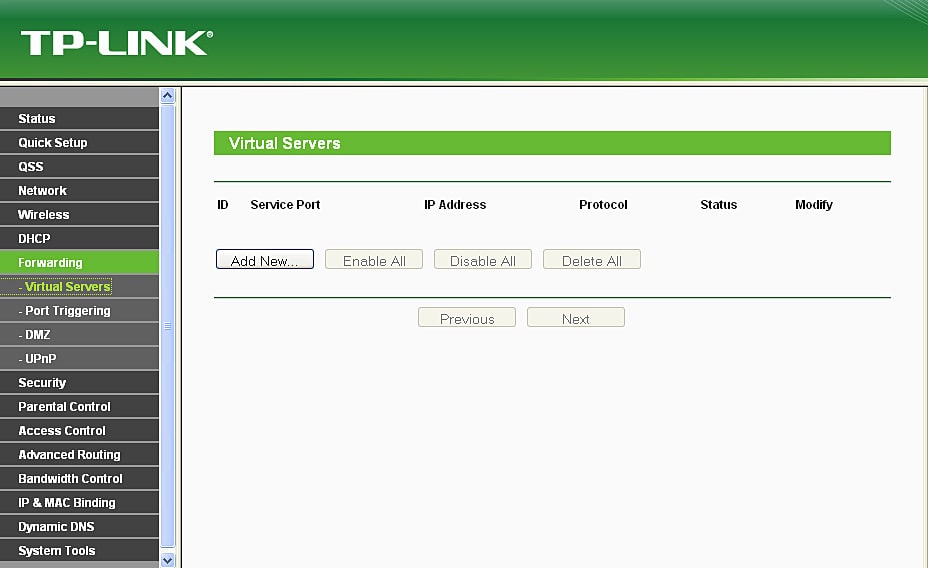
در این بخش شماره پورتی که قرار است ارسال شود (در مثال ما 80) آدرس IP را 192.168.1.100 و پروتکل را ALL وارد میکنیم و Forwarding را فعال میکنیم (حالت Enabled باشد). در آخر با کلیک روی ذخیره این تنظیمات را ذخیره میکنیم.
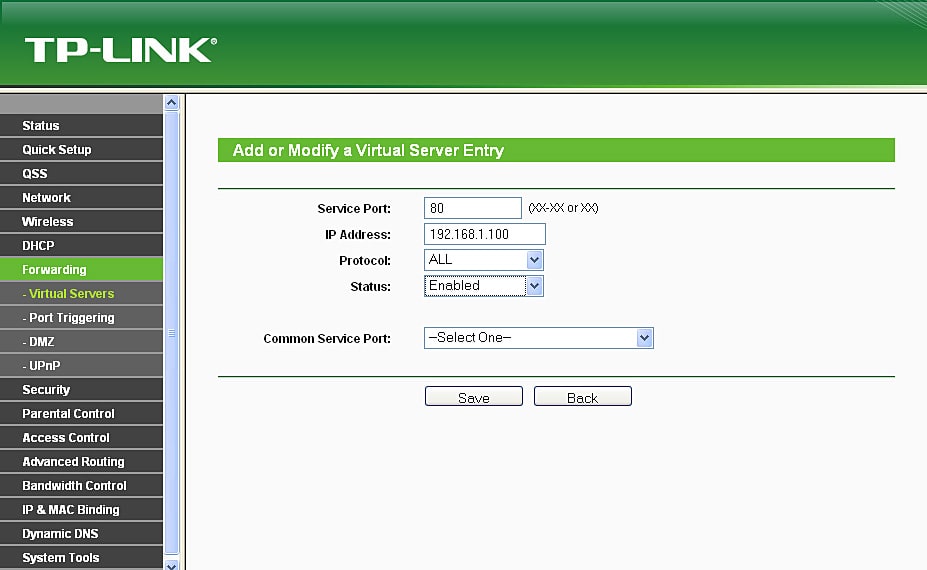
مراحل بالا را برای پورت 8000 تکرار میکنیم. تنظیمات مودم یا روتر برای نصب دی وی ار به مودم (اینترنت) را برای ارسال پورت 8000 را در تصویر زیر مشاهده میکنید.
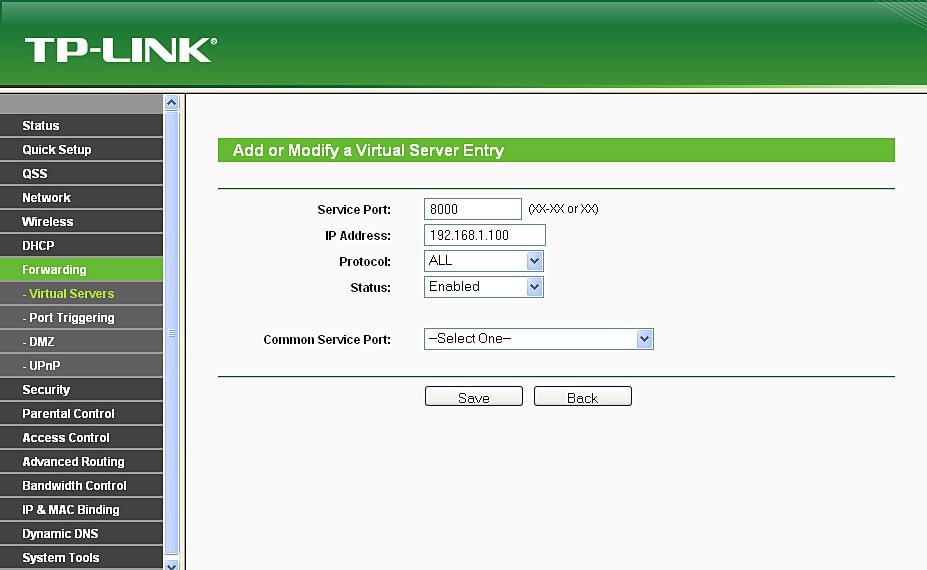
پس از افزودن دو پورت اطلاعات زیر در بخش Virtual Servers به صورت زیر ارائه میشود:
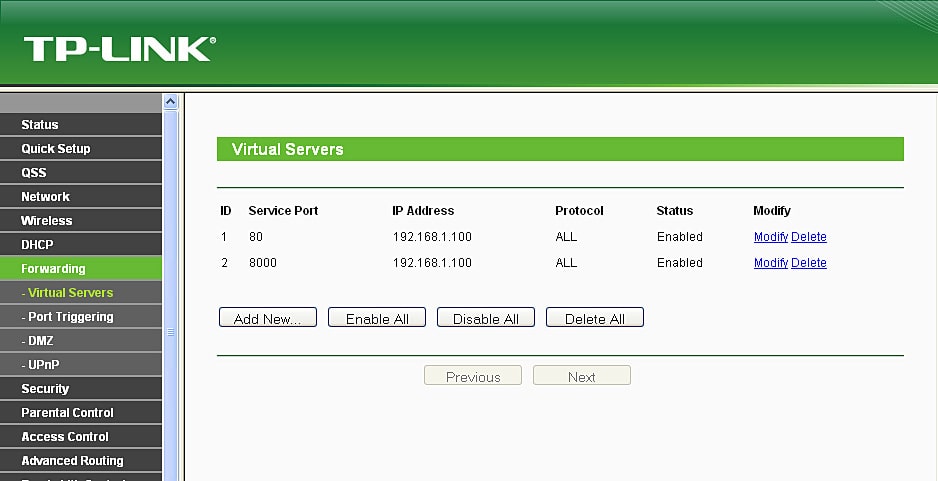
برای ارسال همه پورتها به دستگاه محلی، میتوانیم از تابع DMZ استفاده کنیم. جایی که آدرس محلی دستگاه را وارد میکنیم (در مثال ما: 192.168.1.100) و روی Enabled کلیک میکنیم:
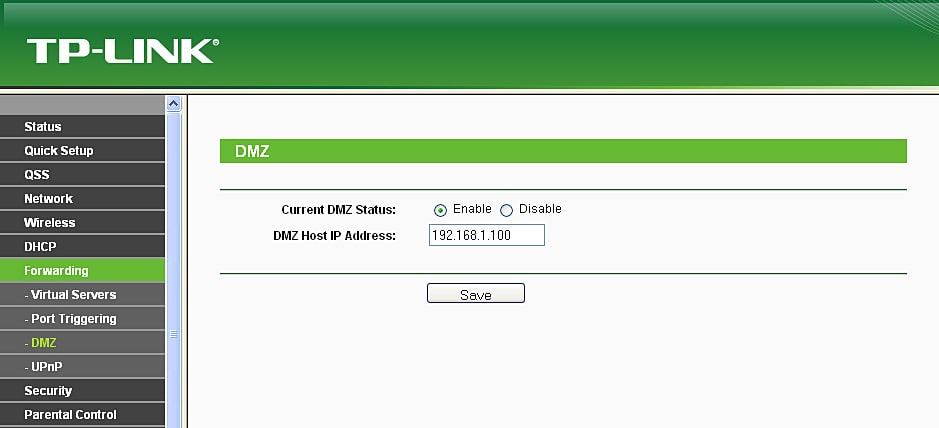
پس از پیکربندی روتر، باید DVR را راه اندازی کنیم.
تنظیمات لازم برای شبکه شامل موارد زیر خواهد بود:
- IP Address
- Subnet Mask
- Default Gateway (یک پارامتر ضروری – آدرس محلی روتر که DVR را به شبکه متصل میکند)،
- Client Port (8000)
- HTTP Port (80).
همانند تصویر زیر بخشهای مختلف را با مقادیر صحیح پر کنید و روی دکمه Save برای ذخیره تغییرات کلیک کنید.
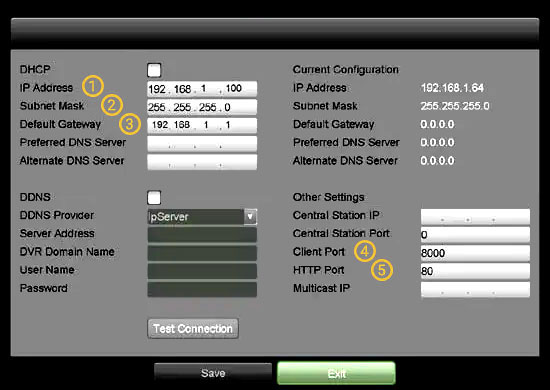
مشاهده تصاویر بعد از نصب DVR/NVR به مودم
برای مشاهده تصاویر بر روی رایانه یا لپتاپ ساده ترین روش استفاده از مرورگر وب است به عنوان مثال اینترنت اکسپلورر. IP استاتیک خود را در قسمت بالای صفحه مرورگر وارد کنید و با گذاشتن علامت دو نقطه “:” شماره پورت خود را به این صورت وارد کنید به طور مثال:
100.10.52.98:80
آیپی استاتیک را باید از ISP یا همان شرکت خدمات دهنده اینترنت دریافت کنید. میتوانید در قسمت status مودم هم این IP را مشاهده کنید. پس از وارد کردن این ادرس در صورت درست انجام دادن همه مراحل قبل صفحه ورود به DVR/NVR نمایش داده میشود. از منوهای اینترنت اکسپلورر گزینه Tools و در قسمت پایین Internet Options را انتخاب کنید. در تب بالای صفحه Security را کلیک کنید.
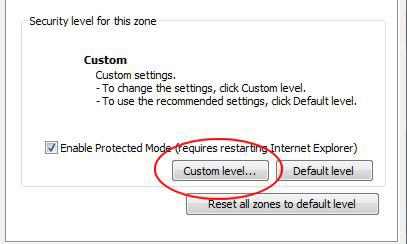
همانند تصویر روی دکمه Custom level کلیک کنید تا کادر زیر باز شود:
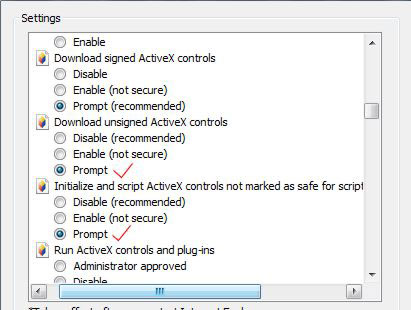
در صفحه Custom level مطابق تصویر دو گزینه تیک زده شده (در دو بخش Download و Initialize) را به حالت Prompt قرار دهید. همه چیز آماده است تا شما تصاویر را از طریق مرورگر وب و اینترنت مشاهده کنید.




منتظر نظرتون هستیم